Cómo compartir videos de Synced Plex de un dispositivo a otro

Las aplicaciones móviles de Plex para iOS y Android tienen una característica muy clara pero que a menudo se pasa por alto: puedes convertir tu dispositivo móvil en un medio diminuto servidor para compartir contenido sincronizado con dispositivos cercanos, incluidos otros dispositivos móviles y aplicaciones de transmisión.
Si acaba de enterarse de la función, es posible que tenga curiosidad acerca de cuándo dicha configuración-transmisión desde su iPad, por ejemplo, a dispositivos cercanos, sería útil. Existen bastantes escenarios en los que este ingenioso truco es útil, aquí hay solo un par de ejemplos de cuándo es posible que desee usarlo:
- Desea cargar un dispositivo central, como su iPad con mucho espacio de almacenamiento , antes de un viaje para que todos puedan ver sus películas y programas favoritos en sus dispositivos personales (perfecto para mantener a los niños ocupados en el asiento trasero de los viajes largos).
- Desea reproducir los medios en la casa de un amigo sin ocuparse con el retraso de transmitir el contenido desde su servidor doméstico (su dispositivo móvil se verá como cualquier otro servidor local en su reproductor multimedia Plex y se beneficiará de las velocidades de red locales).
Cualquier situación en la que sea útil transmitir los medios sincronizados a su aplicación móvil Plex a otro dispositivo móvil cercano o aplicación de transmisión (como la clase instalada en muchos televisores inteligentes), este truco es útil.
RELACIONADO: Cómo descargar y sincronizar medios desde su servidor multimedia Plex sin conexión Viendo
Para usar esta característica Además, necesita una suscripción al servicio premium de Plex Pass, ya que este truco se basa en la sincronización móvil, que es una función premium. El dispositivo primario necesita la aplicación Plex para iOS o Android instalada. Los dispositivos de visualización simplemente necesitan una aplicación Plex actualizada instalada (su dispositivo móvil, en modo compartir y en la misma red, será visible para otras aplicaciones móviles Plex, aplicaciones de escritorio como Plex para Windows, etc.) . En segundo lugar, debe tener algunos medios sincronizados con el dispositivo móvil que actuará como servidor de medios portátil. Si necesita ayuda con el proceso de sincronización móvil, consulte nuestro tutorial detallado sobre el tema aquí para cargar su dispositivo.
Además del dispositivo principal cargado con contenido y dispositivos secundarios listos para ver ese contenido, hay ítem adicional que puede necesitar: un pequeño enrutador de viaje para crear un punto de acceso Wi-Fi (si no va a estar en un lugar con Wi-Fi, como un automóvil).
Mientras que los puntos de acceso de dispositivo a dispositivo parecen funcionar bien (por ejemplo, si pone su iPad en modo de punto de acceso y conecta sus iPhones a él, entonces pueden acceder al medio compartido de Plex) aún necesitará un enrutador de viaje si no puede convertir su dispositivo en un punto de acceso o necesita conectar un dispositivo que no reconoce la zona activa de su teléfono. La conclusión es tanto el dispositivo que comparte los medios como el dispositivo que visualiza los medios deben estar en la misma red Wi-Fi, independientemente de cómo lo logre.
Una vez que tenga su aplicación cargada con videos para compartir, una Sin embargo, el resto del proceso es absolutamente trivial. Primero, toma tu dispositivo principal, el dispositivo que hará el intercambio, y abre la aplicación Plex. Usaremos dispositivos iOS para este tutorial, pero el proceso es el mismo en Android. Toque el icono de menú para abrir el menú Opciones.
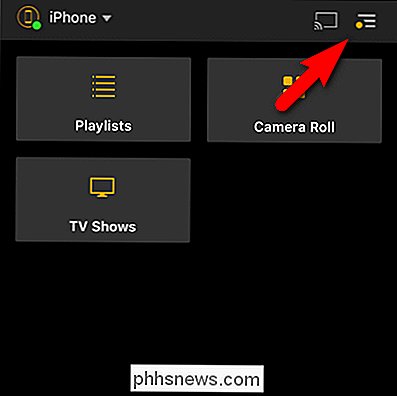
Seleccione "Configuración" de las opciones de menú disponibles.
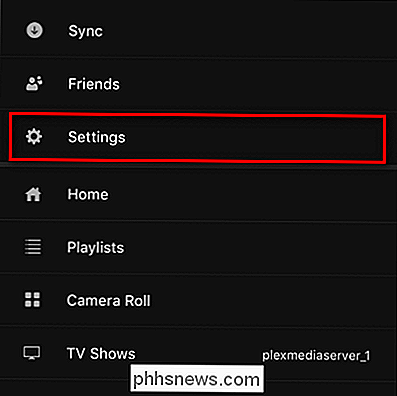
En el menú Configuración, seleccione "Compartir".
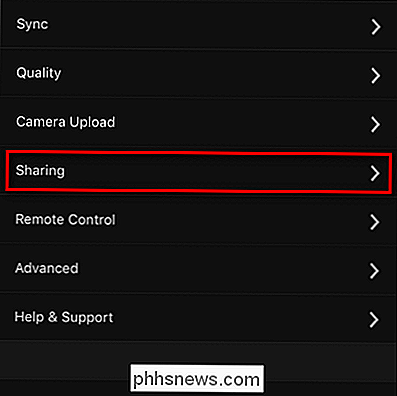
Activar o desactivar la entrada para "Contenido sincronizado", como visto abajo.
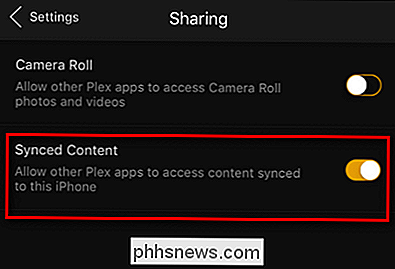
En este punto, ya terminaste con el dispositivo principal. No, realmente, fue así de simple. Ahora solo tiene que agarrar su dispositivo secundario, asegúrese de que el dispositivo esté conectado al mismo punto de conexión Wi-Fi que el dispositivo principal (o conectado directamente al dispositivo principal, si el dispositivo principal es el punto de acceso).
Ahora es hora de conectar el dispositivo secundario a su servidor multimedia móvil. Para hacerlo, simplemente necesita apuntar la aplicación al nuevo servidor. En la captura de pantalla siguiente, puede ver la opción de selección de fuente en la aplicación Plex para iOS. Toque la entrada de la fuente para ver la lista completa.
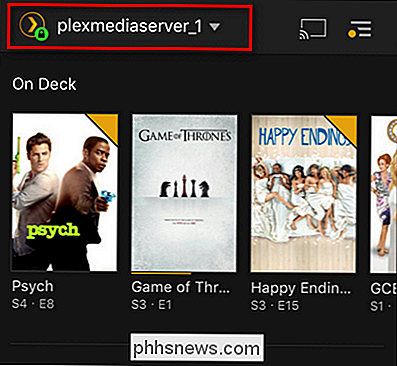
Seleccione el nombre del dispositivo móvil cercano (en este caso, el dispositivo cercano es, simplemente, "iPhone").
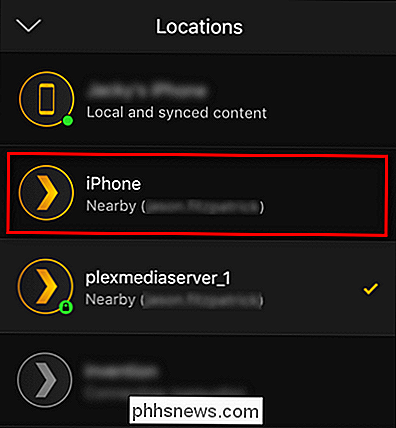
Una vez que lo haya hecho, puede explorar las categorías multimedia en el dispositivo principal y se verá como lo haría si estuvieras conectado a un servidor Plex a escala completa. En la siguiente captura de pantalla, puede ver algunos de los programas de TV disponibles para su reproducción en nuestra configuración Plex temporal de teléfono a teléfono.
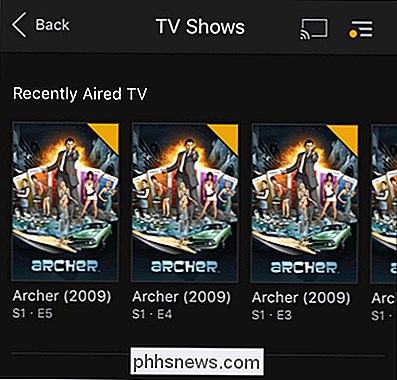
Eso es todo: con su dispositivo principal cargado con medios y en el modo de compartir, todos sus dispositivos secundarios pueden acceder a todo su contenido sincronizado para los atracones de medios en el camino y para compartir fácilmente.

Cómo guardar fotos de Instagram editadas sin publicarlas
Desafortunadamente, no hay un método incorporado para guardar sus fotos editadas de Instagram sin publicarlas primero. Sin embargo, con este ingenioso truco, puede agregar filtros de Instagram a sus fotos y guardarlas localmente en su teléfono sin tener que publicarlas. ¿Por qué querría hacer esto? RELACIONADO: Cómo Reorganiza tus filtros de Instagram (y oculta los que no te gustan) Si bien puedes usar una aplicación de edición de fotos o las herramientas integradas en iOS y Android para realizar ediciones y agregar filtros a tus fotos, Instagram hace todo el proceso de edición es bastante fácil y adictivo.

Cómo eliminar su cuenta de correo de Yahoo
Con Yahoo sufriendo infracciones masivas de datos y vendiéndose a Verizon, es posible que desee eliminar esa vieja cuenta de Yahoo. Si aún tiene datos importantes en su cuenta, puede descargar gran parte antes de eliminarlos. Primero: descargue sus correos electrónicos de Yahoo y otros datos Elimine su cuenta de Yahoo y Yahoo eliminará todos los datos asociados.



